La herramienta de creación de medios de Windows 10 es el software que ayuda a grabar Windows 10 en un disco USB de arranque. Obviamente, es necesario que el disco tenga más espacio del requerido por el programa de Windows 10. Sin embargo, a pesar de tener suficiente espacio, la herramienta de creación de medios muestra el siguiente mensaje de error:
La herramienta de creación de medios de Windows 10 no puede encontrar USB.
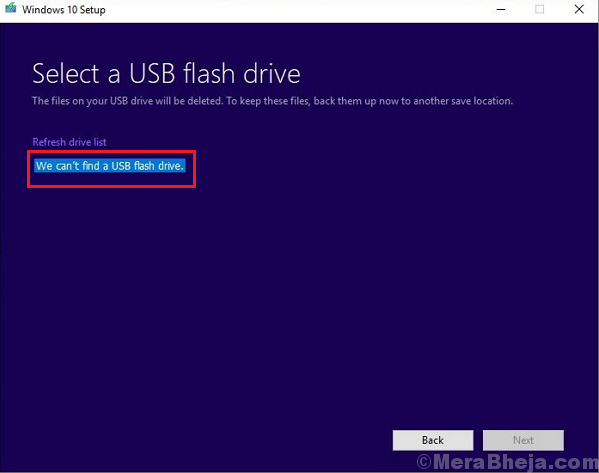
Causa
Muchos usuarios han informado de este problema con las unidades USB SanDisk. Por lo tanto, si está utilizando las unidades USB SanDisk, es posible que deba cambiar esa opción. De lo contrario, el problema podría estar en las unidades o en el propio disco.
Pruebe los pasos de solución de problemas uno por uno:
Solución 1] Compruebe si el disco funcionaks bien con otro software y otros sistemas
Antes que nada, debemos estar seguros de que el disco USB en sí está bien y en buen estado. Intente verificarlo insertándolo en diferentes sistemas e intente copiar un software diferente en él. Si funciona bien, probablemente el problema esté en el sistema.
Solución 2] Utilice Diskpart para limpiar la unidad USB
1] Tipo Símbolo del sistema en el Barra de búsqueda de Windows. Haga clic derecho en el icono y seleccione Ejecutar como administrador.
2] Escriba el comando diskpart y presione Ingresar. Comenzaría una nueva línea en el símbolo del sistema que comienza con DISKPART>.
3] Escriba el siguiente comando y presione Entrar:
DISKPART> volumen de lista
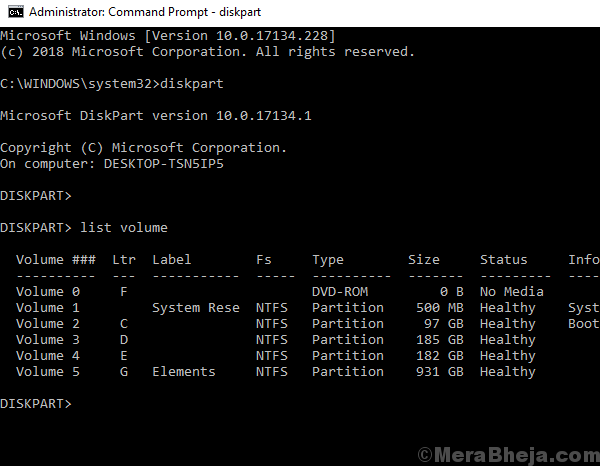
4] Esto mostraría todas las unidades con su letra de unidad y número de volumen. Anote el número de volumen de la unidad USB.
5] Escriba el siguiente comando y presione Entrar:
DISKPART> seleccionar volumen <numero de volumen>
P.ej. si la unidad USB es G: y el número de volumen es 7, el comando se convertiría en:
DISKPART> seleccionar volumen 7
Aparecería un mensaje Volumen
6] Ahora copie y pegue el siguiente comando y presione Entrar.
Limpio. Crear partición primaria. Salida
7] Reanudar el sistema
Solución 3] Actualice los controladores USB
Actualizar los controladores USB podría ayudar a solucionar la causa. Este es el procedimiento para actualizar los controladores.
Solución 4] Actualice Windows
Quizás, este problema no se limita a las unidades USB SanDisk. Quizás, es un problema conocido con el sistema y Microsoft lanzaría una solución en forma de actualización de Windows. Para asegurarnos de que hemos considerado esta posibilidad, actualizar Windows.
Solución 5] Utilice software de terceros
El problema puede estar en la herramienta de creación de medios de Windows 10. En tal caso, podríamos usar una de las diversas herramientas de terceros disponibles en línea para grabar una unidad USB de arranque.


